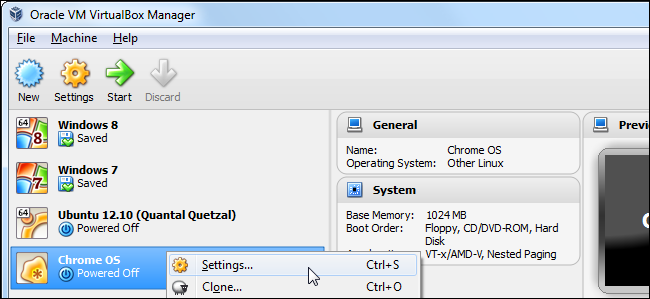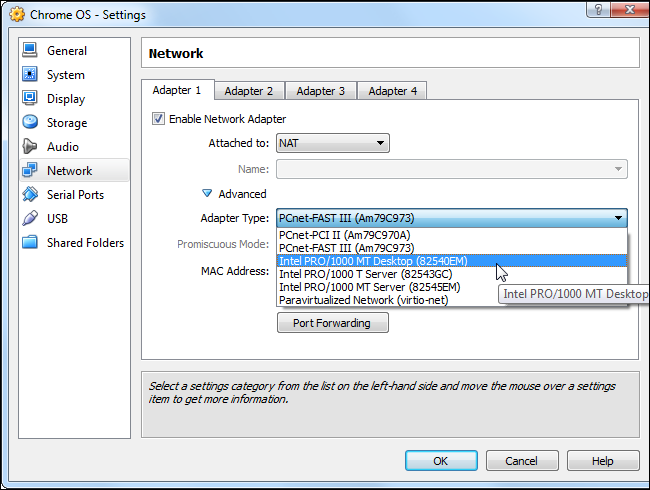Google’ın işletim sistemini Chrome OS‘u test ettim.Gerçekten hızlı ve sade.Gittikçe geliştirilen Chrome OS için şunları gözlemledim.Chrome OS‘u öncelikle nasıl test edebilirsiniz?
Chrome OS İnceleme
Öncelikle Virtual Box programına ihtiyacınız var.Bu programla sanal işletim sistemi kurarak Chrome OS’u bilgisayarınızda test edebileceksiniz.
Öncelikle Virtual Box’u buraya tıklayıp kendi işletim sisteminize uygun olan sürümü seçip indiriyorsunuz.Daha sonraki aşamada Chrome OS‘u test için Virtual Box için oluşturulmuş (.vdi) uzantılı CHROME OS işletim sistemini buraya tıklayıp indiriyoruz.
Yapılan Chrome OS bir test sürümüdür.Ama gerçekten birebir aynı gibi yapılmış,ben memnun kaldım.Şimdi Virtual Box’ta nasıl Chrome OS’u kuracağız.
Zip’li şeklinde inen Chrome OS işletim sistemini klasöre (VDI)’li bir biçimde çıkarın.Virtual Box programını yükledikten sonra Virtual Box Manager‘da New sekmesine tıklayıp yeni bir sanal makine oluşturuyoruz.
Sanal makinamıza Chrome Os adını verip, işletim sistemini Linux olarak ayarlayıp sürümünüde Other Linux olarak belirliyoruz.Bir sonraki adımda Ram miktarını 512 MB olarak minimun olarak belirlemeniz gerekmekte.256 MB‘da seçebilirsiniz fakat sanal makinanız oldukça yavaş çalışabilir.
Bir sonraki adımda Use existing hard drive file seçeneğine tıklayıp az önce Zip’ten çıkarttığımız (.vdi) uzantılı dosyayı bulup seçiyoruz.
Şimdi sıra geldi ağ ayarlarını yapmaya,bu kısımda öncelikle işletim sistemimiz seçiliyken Setting’e tıklıyoruz.
Daha sonra açılan pencerede Network’a tıklayıp Advanced kısmından Adapter Type’ı Intel PRO/1000 MT Desktop (82540EM) olarak seçiyoruz.
Sistem çalışırken sorunlar yaşamamak için küçük bir ayar daha öneriyorum.System sayfasına tıklayıp, Processor sekmesine tıklayın. “Extended Features“ altında “Enable PAE/NX“ seçeneğinin işaretli olarak seçin ve sorunsuz bir Chrome OS keyfi yaşayın.
Chrome Mouse Hareket Etmiyorsa;
Bir hata olarak Mouse donuyor olabilir.Bende böyle bir sorun yaşadım.Bunu aşabilmenin yolunuda göstereyim.Mouse hareketsiz kalıyorsa Machine sekmesinden Disable Mouse Integration kısmını seçin.Sadece orada Mouse aktif olacaktır.Tam ekrandan çıkmak için Right+CTRL+F tuşunu kullanabilirsiniz.
İşte Chrome OS‘dan birkaç görüntü paylaşayım!
İlk olarak işletim sistemini başlattığımızda dilimizi,klavye seçeneğimizi ve bağlantı türümüzü soruyor.Burada Turkish – Türkçe dilini seçtikten sonra Türkçe Klavye‘yi seçip daha sonra bağlantı olarak nereden bağlantı yapıyorsanız onu belirleyin.
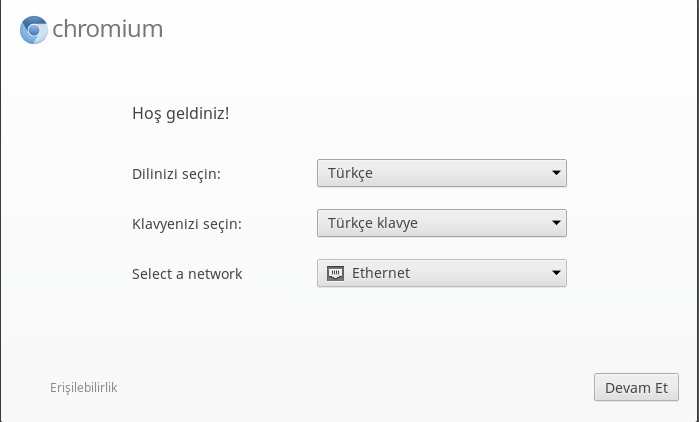
Ardından güncellemeleri kontrol eden Chrome OS’a giriş yapma zamanı,Google hesabınız ile Chrome OS‘u kullanmaya başlayabilirsiniz.

Ve hepsi bu kadar artık sizde bir Chrome OS kullancısı olmak için bu adımları takip etmeniz yeterli.
Chrome OS’tan Resimler




Benim test ettiğim kadarıyla Google Chromebook ile internette işlerini hızlıca halledebilen e-postalarına çok rahatlıkla ulaşabilen bir kullanıcı için mükemmel bir cihaz.Chrome OS ile gelecekte Google inanılmaz bir deneyim yaşatacak.